电脑键盘异常怎么用鼠标打字 电脑键盘坏了怎么打字
时间:2023-08-19 来源:互联网 浏览量:
电脑键盘异常怎么用鼠标打字,电脑键盘是我们每天使用最频繁的设备之一,但是有时候键盘会出现异常或坏掉的情况,让我们无法正常打字,如果您遇到这种情况,别担心还有一种可行的替代方法——用鼠标打字。虽然这种方式比键盘慢一些,但只要掌握了技巧,就能够正常完成日常的工作和学习。接下来就请跟随小编一起来看一看,如何用鼠标正确地进行打字吧!
步骤如下:
1.鼠标在桌面任务栏右键点击,在出现的选项中选择“属性”。
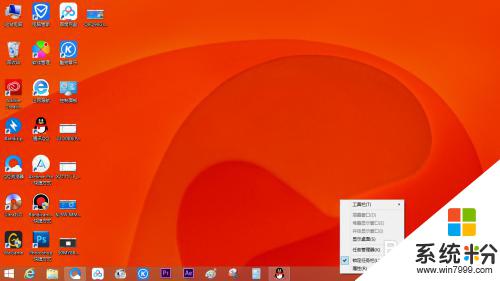
2.电脑进入任务栏与导航属性设置界面,切换至菜单栏最后一项“工具栏”。
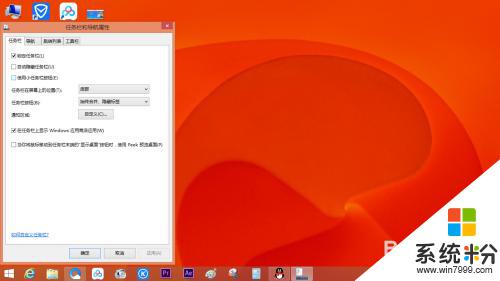
3.在出现的列表选项中选择“小键盘”,在前面打上对勾。之后保存设置并退出。

4.这时候在桌面任务栏有方会出现类似键盘的图标,点击进入小键盘。这时候就可以用鼠标点击打字了!

以上是解决电脑键盘故障无法打字的简单步骤,希望对您有帮助。
我要分享:
相关教程
- ·键盘坏了不能打字如何处理? 解决键盘坏了不能打字问题的方法。
- ·怎么解决电脑键盘灯亮不能打字 解决电脑键盘灯亮不能打字的方法
- ·请问玩游戏时键盘总打字怎么办 怎么解决玩电脑游戏时键盘总是打出字
- ·电脑键盘打字上不去怎么回事 电脑键盘不能输入字怎么办
- ·笔记本键盘打不了字怎么解决 笔记本键盘打不了字怎么处理
- ·提升电脑键盘打字速度的方法有哪些? 如何提升电脑键盘打字速度?
- ·戴尔笔记本怎么设置启动项 Dell电脑如何在Bios中设置启动项
- ·xls日期格式修改 Excel表格中日期格式修改教程
- ·苹果13电源键怎么设置关机 苹果13电源键关机步骤
- ·word表格内自动换行 Word文档表格单元格自动换行设置方法
电脑软件热门教程
- 1 怎样用MID系统制作系统恢复盘 MID系统恢复盘制作工具教程 用MID系统制作系统恢复盘 MID系统恢复盘制作工具的方法
- 2 电脑添加本地打印机设备怎么办 电脑怎么添加本地打印机设备
- 3 windows7如何调桌面分辨率 windows7调桌面分辨率的方法
- 4ipone5s怎么更换屏幕或电池 ipone5s更换屏幕或电池方法
- 5鲁大师如何检测手机 鲁大师检测手机的方法
- 6如何创建桌面图标 桌面图标怎么样好看
- 7戴尔笔记本怎么开热点 Dell笔记本电脑如何设置无线网络热点
- 8电脑怎么定时关机
- 9Windows无法启动的解决方法
- 10戴尔笔记本电脑设置在哪里打开 笔记本电脑设置在哪里打开Windows系统
